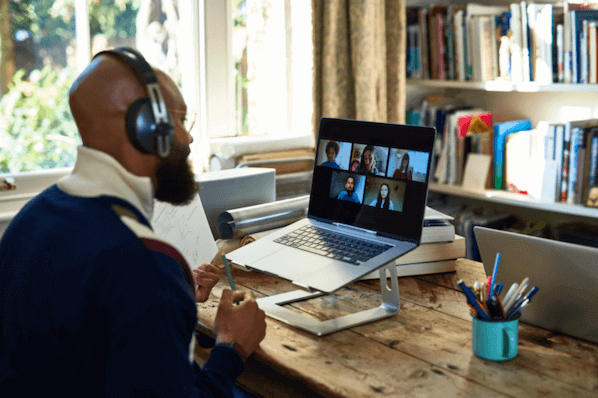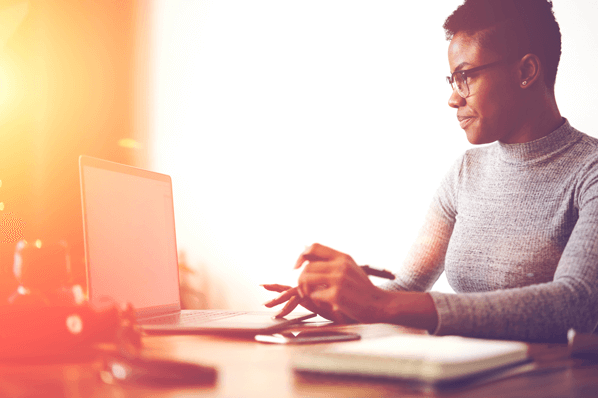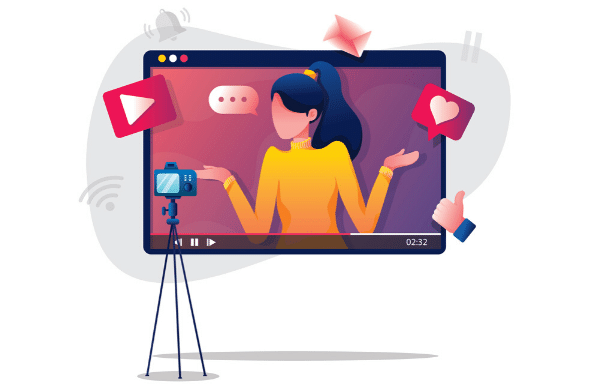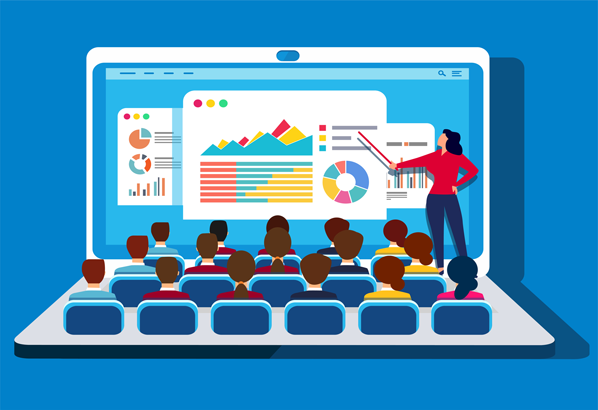Webinare sind ein großartiges Tool, das definitiv Teil Ihres Marketing-Repertoirs sein sollte. Denn sie bieten Ihnen die Möglichkeit, Ihren Leads etwas beizubringen und ihnen gleichzeitig zu verdeutlichen, warum Ihre Dienstleistungen oder Services so wertvoll sind. Jetzt, wo immer mehr Unternehmen ihre Marketing- und Sales-Aktivitäten in die Online-Sphäre verlagern, kann Ihnen eine Webinar-Strategie dabei helfen, Ihre Zielgruppe zu erreichen – egal, wo Sie gerade sind.
Inhalt
- Setzen Sie ein Webinarziel
- Legen Sie die Buyer Persona für das Webinar fest
- Wählen Sie die Software aus, die Sie für das Webinar nutzen möchten
- Entwerfen Sie Ihr Webinar
- Erstellen Sie Ihr Webinar und bereiten Sie die Bewerbung vor
- Erstellen Sie die Webinar-Registrierung
- Gestalten Sie Kommunikationsinstrumente
- Erstellen Sie die Webinar-Inhalte und üben Sie die Präsentation
- Halten Sie das Webinar ab
- Follow-Up und weiterführendes Nurturing der Teilnehmer
Die nachfolgenden Schritte werden Sie dabei unterstützen, ein Webinar mithilfe der HubSpot-Tools und des HubSpot-Ökosystems auf die Beine zu stellen.
Überblick: Wie halten Sie ein Webinar ab?
Unter einem Webinar werden Video-Präsentationen, Seminare, Vorlesungen oder Workshops verstanden, die über das Internet abgehalten werden. Typischerweise handelt es sich dabei um Live-Events, sie können aber auch aufgezeichnet sein. Jedes Webinar sollte interaktive Elemente beinhalten, die es den Zuschauern erlauben, aktiv teilzunehmen, Fragen zu stellen, Kommentare zu hinterlassen oder mit den Veranstaltern zusammenzuarbeiten.
Schritt 1: Setzen Sie ein Ziel
Was ist das Ziel Ihres Webinars und wie wollen Sie es erreichen? Sie könnten sich zum Beispiel vornehmen, zusätzliche Leads zu generieren, bestehende Kunden über ein Angebot zu informieren, in dem Sie Experte sind oder Leads zu reaktivieren.
Formulieren Sie Ihr Ziel SMART
-
Setzen Sie ein SMARTes Ziel für Ihr Webinar.
-
Nutzen Sie dazu diese Vorlage.
Schritt 2: Legen Sie die Buyer Persona für das Webinar fest
Mit Ihrem SMARTen Ziel im Hinterkopf sollten Sie jetzt die Zielgruppe (beziehungsweise Ihre Buyer Persona) definieren, die Sie mit dem Webinar ansprechen wollen. Hierbei sollte es sich um die Zielgruppe handeln, die Sie auch sonst mit Ihrer Marketingstrategie bedienen und mit deren Hilfe Sie Ihr zuvor definiertes Ziel erreichen können.
Schritte, um eine Buyer Persona festzulegen:
-
Die Buyer Persona ist eine semi-fiktionale Repräsentation Ihres idealen Kunden. Führen Sie sich vor Augen, welche Buyer Persona(s) Sie gerne mit dem Webinar erreichen würden. An dieser Buyer Persona sollten alle Entscheidungen bezüglich der nächsten Schritte in der Planung Ihres Webinars ausgerichtet werden. Dementsprechend wichtig ist es, dass Sie bei ihrer Definition präzise sind.
-
Es kann außerdem hilfreich sein, die Lifecycle-Phase festzulegen, für die das Webinar konzipiert werden soll. Ist es für: Abonnenten, Leads, Marketing-Qualified-Leads und/oder Kunden?
Eine kurze Erinnerung, wie Sie Ihre Buyer Persona festlegen:
-
Frischen Sie Ihre Kenntnisse zur Erstellung von Buyer Personas auf, indem Sie diese praktische Vorlage und Anleitung von uns nutzen.
-
Alternativ können Sie Ihre Persona direkt hier mit dem HubSpot-Persona-Tool erstellen.
Schritt 3: Wählen Sie die Software aus, die Sie für das Webinar nutzen möchten
Sie benötigen Zugang zu einer Software, die es Ihnen möglich macht, das Webinar abzuhalten und es über Ihre Marketing-Kanäle zu promoten. Dazu können Sie verschiedene Software-Optionen über den HubSpot-App-Marktplatz für Webinare unter die Lupe nehmen.
In unserem Beispiel werden wir Zoom verwenden, um den Einrichtungsprozess in HubSpot zu beschreiben. Zoom ermöglicht Ihnen Gruppen-Meetings über bis zu 40 Minuten Länge, für alles darüber hinaus benötigen Sie ein kostenpflichtiges Abonnement. Auch die speziell für Webinare konzipierte Zoom-Lösung kostet je nach Abonnement-Typ zwischen 11,66 Euro und 13,99 Euro monatlich. Behalten Sie also im Hinterkopf, dass Sie für Ihre konkreten Webinar-Pläne eventuell ein zahlungspflichtiges Software-Paket benötigen.
So finden Sie eine Webinar-Software:
-
Nutzen Sie Zoom, um Webinare abzuhalten, die sich in Ihr HubSpot CRM integrieren lassen.
-
In der Timeline können Sie sämtliche Webinar-Daten einsehen:
-
Hat sich jemand registriert?
-
Hat jemand teilgenommen?
-
Hat sich jemand registriert, aber dann nicht teilgenommen?
-
Außerdem sehen Sie die Dauer der Teilnahme, Zahl der besuchten Webinare, Zahl der Webinare, für die sich jemand registriert hat sowie die Gesamt-Teilnahme-Dauer. Nutzen Sie diese umfangreichen Daten, um Listen entsprechend Ihrer Marketing-Bedürfnisse zu segmentieren.
-
-
Bewerben Sie Ihr Webinar mit Zoom mithilfe der Automatisierungs-Tools im Rahmen von HubSpot.
-
Als Marketer wollen Sie natürlich sicherstellen, dass die Personen, die sich für Ihr Webinar angemeldet haben, auch teilnehmen. Erstellen Sie daher einen Workflow in HubSpot, der Erinnerungs-E-Mails an die angemeldeten Nutzer vor dem Seminar verschickt. Nach dem Webinar können Sie Follow-Up-E-Mails verschicken, um die wachsenden Beziehungen mit Ihren Leads zu vertiefen.
-
Laden Sie die Zoom-Integration vom HubSpot-App-Marketplace herunter und legen Sie damit los, Zoom für Ihr Webinar zu nutzen.
Schritt 4: Entwerfen Sie Ihr Webinar
Vielleicht haben Sie – basierend auf Ihrer Zielgruppe und Ihrem SMARTen-Ziel – bereits eine grobe Idee für die Inhalte Ihres Webinars. Jetzt müssen Sie allerdings detailliert überlegen, wie Sie das Webinar durchführen wollen, und die gewünschten Lernergebnisse der Teilnehmer festlegen.
Schritte für das Entwerfen Ihres Webinars:
-
Wählen Sie ein Lernziel für Ihr Webinar aus. Was sollten die Teilnehmer am Ende mitgenommen haben? Beispielsweise könnten Sie festlegen, dass die Zuschauer nach dem Webinar in der Lage sein sollten, eine Landing-Page mit den HubSpot Landing-Page-Tools zu erstellen.
-
Stellen Sie sicher, dass Ihr Lernziel ein Tätigkeitsverb umfasst. (Sie können sich dazu von der Lernzieltaxonomie nach Bloom inspirieren lassen.)
-
Mithilfe Ihrer Lernziele können Sie dann beginnen, den Rest des Webinars zu gestalten. Stellen Sie sicher, dass Sie die folgenden Punkte berücksichtigen:
-
Beschränken Sie sich auf ein Kernthema pro Webinar, um Verwirrung zu vermeiden und das Interesse Ihrer Teilnehmer aufrechtzuerhalten.
-
Legen Sie ein Format für das Webinar fest (z. B. Panel, FAQ, ein oder mehrere Moderatoren, Vorführung, Interview, Diskussion).
-
Überlegen Sie sich, wie viel Zeit Sie pro Abschnitt benötigen werden.
-
Legen Sie fest, mit welchem Thema sich jeder einzelne Abschnitt beschäftigen soll und in welchem Zusammenhang es mit den identifizierten Lernzielen steht.
-
Bestimmen Sie eindeutige Aktivitäten und Ziele für die interaktiven Elemente.
-
Planen Sie Zeit für Fragen ein.
-
Wählen Sie Follow-Up-Materialen aus, die Sie mit den Teilnehmern teilen können und die ihnen helfen, die gelernten Inhalte zu behalten oder zu vertiefen.
-
Erstellen Sie eine kurze und eine ausführliche Beschreibung für Ihr Webinar, die die wesentlichen Lernziele und Kernpunkte umfassen, um die Promotion für das Event zu nach vorne zu bringen.
-
Legen Sie Datum und Uhrzeit des Webinars fest. Vergessen Sie bei internationalen Webinaren nicht, dass die Teilnehmer sich gegebenenfalls in unterschiedlichen Zeitzonen befinden.
-
Schritt 5: Erstellen Sie Ihr Webinar und bereiten Sie die Bewerbung vor
Nachdem Sie nun Ihr Ziel, die Personas, die Software und Ihre Lernziele festgelegt habe, müssen Sie im nächsten Schritt überlegen, wie Sie Ihr Webinar bewerben wollen. Im ersten Schritt erstellen Sie das Webinar, sodass Sie einen gültigen Link zur Registrierung über Ihre Kommunikationskanäle teilen können.
Hinweis: In Abhängigkeit von der Webinar-Software kann die Anleitung, wie Sie die das Webinar und die entsprechende Promotion genau einrichten, variieren.
Falls Sie ein Zoom-Webinar nutzen:
-
Loggen Sie sich auf der Webinar-Website ein und stellen Sie dort ein Webinar ein, für das sich Teilnehmer selbstständig registrieren können. Wie Sie ein solches Webinar mit Registrierung planen, können Sie hier im Detail nachlesen.
-
Nachdem Sie das Webinar nun eingestellt haben, sollten Sie die Webinar-ID (eine neunstellige Nummer) kopieren, um sie später nutzen zu können.

-
Scrollen Sie nach unten zu „Teilnehmer einladen“ und klicken Sie rechts auf „Bearbeiten“. Gehen Sie sicher, dass „Automatisch genehmigen“ eingestellt ist. Dann können Sie die Einstellungen mit „Alles speichern“ sichern.

-
Scrollen Sie nach unten zu „E-Mail Einstellungen“ und klicken Sie auf „Bearbeiten“ neben „Bestätigungs-E-Mail an registrierte Nutzer: Bei Registrierung senden“. Entfernen Sie den Haken bei „Bestätigungs-E-Mail an registrierte Nutzer senden“ und klicken Sie dann auf „Speichern“. Hinweis: Falls Sie keine E-Mail-Automatisierung durch HubSpot wünschen und stattdessen vorziehen, dass Zoom die Bestätigungs-E-Mails verschickt, können Sie die voreingestellten Settings nutzen.

Schritt 6: So erstellen Sie die Webinar-Registrierung
Um Ihr Webinar angemessen zu bewerben, sind verschiedene Hilfsmittel nötig. Sie brauchen ein Anmeldeformular, eine Landing-Page, eine Dankesseite (Thank-You-Page) sowie eine automatisierte E-Mail, die nach dem Abschluss des Webinars versendet wird. Falls Sie Zoom nutzen, brauchen Sie außerdem einen Workflow, um Ihre HubSpot-Kontakte mit der Zoom-Anmeldung zu verknüpfen.
Schritt 1: Erstellen Sie eine Beschreibung für das Webinar, die zu Ihrer Buyer Persona passt. Diese werden Sie für Ihre Landing-Page, E-Mail und andere Kanäle nutzen.
Die Beschreibung sollte Folgendes umfassen:
-
den Moderator des Webinars, inklusive einer kurzen Biographie
-
das Lernziel des Webinars
-
eine Agenda
Schritt 2: Erstellen Sie das Anmeldeformular. Bedenken Sie, dass Sie es je nach Webinar-Software nicht in HubSpot erstellen können, sondern die Software selbst nutzen müssen.
Das Formular sollte alle relevanten Daten der Teilnehmer abfragen, inklusive der E-Mail-Adresse. Nutzer müssen dieses Formular ausfüllen, um am Webinar teilnehmen und es sich im Nachgang on-demand anschauen zu können.
Tipps zur Erstellung eines Anmeldeformulars:
-
Geben Sie dem Formular einen einprägsamen Namen.
-
Bedenken Sie: Die Teilnehmer sind tendenziell bereit, umso mehr Daten preiszugeben, je größer der Mehrwert ist, den sie sich von dem Webinar versprechen.
Schritt 3: Erstellen Sie eine Landing-Page, auf die Ihre Besucher weitergeleitet werden, wenn Sie am Webinar interessiert sind.
-
Gehen Sie zum Landing-Page-Tool.
-
Erstellen Sie eine neue Landing-Page und wählen Sie eine Vorlage aus, die der Ihrer Thank-You-Page ähnelt.
-
Geben Sie der Landing-Page einen Namen. Achten Sie darauf, dass er dem der Kampagne, des Webinars und der Thank-You-Page gleicht.
-
Weisen Sie im Titel darauf hin, dass sich diese Landing-Page auf ein Live-Webinar bezieht.
-
Fügen Sie für eine bessere Übersicht „Landing-Page“ oder „LP“ zu Beginn des Namens hinzu.
-
Formulieren Sie eine präzise, handlungsorientierte Überschrift.
-
Die Seite sollte weder eine Menü-Navigation noch Links enthalten, um die Konversionsrate der Landing-Page möglichst hochzuhalten.
-
Erklären Sie das Webinar und seinen Mehrwert in einem bis fünf Sätzen im zentralen Textkörper. Nutzen Sie Zahlen, Aufzählungen und Fettungen im Text. Fügen Sie ein relevantes Bild oder eine zum Content passende Grafik hinzu.
-
Betonen Sie Datum und Uhrzeit, zu denen das Webinar stattfinden wird.
-
Fügen Sie ein Foto und eine kurze Biographie der Speaker hinzu.
-
Wählen Sie das Anmeldeformular aus, das Sie zuvor erstellt haben.
-
Wählen Sie die Dankesseite des Live-Webinars als die Seite aus, auf die die Person nach Eingabe Ihrer Daten weitergeleitet wird.
-
Markieren Sie die Landing-Page mit dem Kampagnennamen, den Sie sich zuvor überlegt haben.
-
Klicken Sie die Box „Seite ablaufen lassen“ im Tab „Veröffentlichen“ an.
-
Wählen Sie die entsprechende Dankesseite aus, auf die die Seite weiterleitet, und geben Sie Startdatum und -zeit des Webinars ein.
-
Kopieren Sie die URL der Landing-Page, um Sie später nutzen zu können.
Sobald jemand das Anmeldeformular ausgefüllt hat, können Sie Ihre Kontakte automatisch zur Zoom-Anmeldung über die entsprechenden Workflows hinzufügen.
Einen solchen Workflow erstellen Sie wie folgt:
-
Gehen Sie in Ihrem HubSpot-Konto zu „Automatisierung“ > „Workflows“
-
Erstellen Sie einen neuen Workflow oder fahren Sie mit der Maus über einen bestehenden Workflow und klicken Sie auf „Bearbeiten“.
-
Klicken Sie im Workflow-Editor auf das Plus-Symbol (+), um eine neue Aktion hinzuzufügen.
-
Wählen Sie im rechten Panel „Kontakt zu Zoom-Webinar hinzufügen“ aus.
-
Geben Sie Ihr Webinar-ID ein und klicken Sie anschließend auf „Speichern“.
-
Fügen Sie gegebenenfalls weitere Workflow-Aktionen hinzu.
-
Klicken Sie auf „Überprüfen“ und dann auf „Einschalten“, um Ihren Workflow zu aktivieren und Kontakte zum Webinar hinzuzufügen.
Hinweis: Achten Sie darauf, dass die Webinar-ID inklusive der Bindestriche eingegeben wird, also zum Beispiel 123-456-789.
Sobald ein Kontakt zu einem Webinar hinzugefügt wird, wird die Kontakteigenschaft „Letztes registriertes Zoom-Webinar“ mit der URL dieses Webinars aktualisiert.
Diese Eigenschaft können Sie als Personalisierungs-Token in Ihren E-Mails nutzen oder Kontakte in einer Liste anhand der Webinar-URL segmentieren. Sie könnten beispielsweise eine Liste mit dem Kriterium „Die Kontakteigenschaft „Letztes registriertes Zoom-Webinar“ enthält [Webinar-URL]“ für alle Teilnehmer an diesem konkreten Webinar erstellen.
 Hinweis: Die Eigenschaft „Letztes registriertes Zoom-Webinar“ ist ein einzelnes Textfeld und wird überschrieben, falls der Kontakt in einem anderen Workflow registriert wird, der ihn zu einem Zoom-Webinar hinzufügt.
Hinweis: Die Eigenschaft „Letztes registriertes Zoom-Webinar“ ist ein einzelnes Textfeld und wird überschrieben, falls der Kontakt in einem anderen Workflow registriert wird, der ihn zu einem Zoom-Webinar hinzufügt.
In diesem Workflow können Sie auch eine Aktion hinzufügen, die dem Teilnehmer automatisiert eine Anmeldebestätigung per E-Mail schickt.
Schritt 4: Erstellen Sie eine Dankesseite (Thank-You-Page).
Thank-You-Pages werden im Landing-Page-Tool erstellt. Auf diese Seite werden Ihre Leads weitergeleitet, sobald das Webinar abgeschlossen und die Aufzeichnung verfügbar ist.
Folgen Sie diesen Schritten, um mit HubSpot eine Thank-You-Page zu erstellen:
-
Gehen Sie zum Landing-Page-Tool.
-
Erstellen Sie eine neue Seite und wählen Sie eine passende Thank-You-Page-Vorlage aus.
-
Benennen Sie die Thank-You-Page und genauso wie Ihre Kampagne und das Webinar.
-
Fügen Sie für eine bessere Übersicht „Thank You“ oder „TY“ zu Beginn des Seitennamens ein.
-
Formulieren Sie eine präzise, handlungsorientierte Überschrift.
-
Stellen Sie sicher, dass die Seite über eine Navigation verfügt.
-
Lassen Sie genug Platz frei, um die Aufzeichnung des Webinars später einfügen zu können.
-
Fügen Sie Social-Sharing-Optionen hinzu, sodass zufriedene Teilnehmer Informationen zu dem Webinar im Nachhinein in sozialen Netzwerken teilen können. Die entsprechenden Links verweisen standardmäßig auf die Thank-You-Page. Es bietet sich daher an, die Einstellungen so zu ändern, dass sie auf die Landing-Page verweisen, die für neue Interessenten informativer ist.
-
Markieren Sie die Thank-You-Page mit dem Kampagnennamen, den Sie zuvor erstellt haben. Das funktioniert über den Tab „Einstellungen“ im Tool.
-
Speichern Sie die Thank-You-Page.
Schritt 5: Erstellen Sie eine Erinnerungs-E-Mail-Kampagne (via HubSpot oder dem Webinar-Provider). Erinnern Sie Ihre bestätigten Teilnehmer eine Woche, ein paar Tage vorher und am Tag selbst an ihre Anmeldung, sodass ihr Interesse und Ihre Vorfreude bis zum Event nicht abflachen.
Schritt 7: Erstellen Sie Kommunikationsinstrumente
Richten Sie Ihre Webinar-Kampagne ein und nutzen Sie Ihre Registrierungs-Instrumente, um Interessenten die Anmeldung zu Ihrem Webinar nahezulegen. Benachrichtigen Sie dazu Ihre aktuellen Website-Besucher, Leads und Social-Media-Follower über das geplante Webinar.
Schritt 1: Überlegen Sie, welches Segment Ihrer Kontaktdatenbank das größte Interesse an der Webinar-Teilnahme haben könnte. Erstellen und versenden Sie eine E-Mail an die entsprechenden Kontakte, in der Sie zur Anmeldung auffordern.
Tipps zum Erstellen einer E-Mail:
-
Erstellen Sie eine neue E-Mail mit dem gleichen Namen wie Ihre Kampagne und Ihr Content-Angebot.
-
Legen Sie den Absendernamen sowie die Absender-E-Mail-Adresse fest. Achten Sie dabei darauf, dass die E-Mails von echten Menschen verschickt werden.
-
Erstellen Sie den E-Mail-Betreff. Da der den ersten Eindruck der E-Mail prägt, sollten Sie sicherstellen, dass der Betreff die Aufmerksamkeit der Rezipienten auf sich zieht und Interesse weckt, die E-Mail zu lesen.
-
Sobald Ihre E-Mail fertiggestellt ist, sollten Sie Datum und Uhrzeit festlegen, zu denen die E-Mail versendet werden soll. Das können Sie im „Senden“-Tab des E-Mail-Tools tun.
-
Peilen Sie zwei Einladungen im Abstand von ein bis zwei Wochen an. Dieser Turnus sollte die Anmeldezahlen erhöhen, ohne auf Ihre Abonnenten wie Spam zu wirken.
-
Wenn Sie Ihre Reichweite erhöhen wollen, können Sie darüber nachdenken, die E-Mail auch an Leads zu schicken, die selbst nicht teilnehmen, aber eventuell jemanden kennen könnten, der gerne teilnehmen würde.
Sie möchten lernen, was eine wirklich gute E-Mail ausmacht? Dann schauen Sie sich unseren „Leitfaden zum Erstellen der perfekten E-Mail“ an.
Schritt 2: Schreiben Sie einen Blogartikel zu einem Thema, das eng mit dem Webinar verbunden ist. Wenn Sie dann einen Call-to-Action am Ende des Artikels hinzufügen, der auf das Webinar verweist, wirkt er passend. Erstellen Sie am besten zwei oder drei solcher Blogartikel, denn Sie sollten über einige Artikel zum gleichen Thema verfügen, die dabei helfen, das Content-Angebot zu promoten. Planen Sie die Blogposts für verschiedene Zeiten ein und teilen Sie sie unbedingt in sozialen Medien.
Erstellen Sie hier einen HubSpot-Blogpost.
Schritt 3: Entwerfen und planen Sie Social-Media-Posts, um Ihr Webinar zu bewerben. Achten Sie darauf, Links zu der entsprechenden Landing-Page hinzuzufügen und denken Sie darüber nach, auf Twitter einen passenden Hashtag zu verwenden.
Häufig gehen Marketer fälschlicherweise davon aus, dass die Social-Media-Promotion mit dem Webinar enden sollte. Vielmehr sollte Sie noch Monate nach dem Event Posts teilen, um das Maximum aus diesem Content-Angebot herauszuholen. Stellen Sie dabei sicher, dass die Posts entweder direkt auf die Landing-Page verlinken, auf der die Aufzeichnung des Webinars angeschaut werden kann, oder auf einen Blogartikel bzw. eine Website, die per CTA auf die Landing-Page verweisen.
Beginnen Sie, Ihre Posts über HubSpot zu veröffentlichen
Sie möchten lernen, wie Sie Ihr Webinar zur Erstellung weiterer wertvoller Inhalte aufarbeiten? Dann lesen Sie diesen Leitfaden zu „Webinare als Content-Quelle“.
Schritt 8: Erstellen Sie die Webinar-Inhalte und üben Sie die Präsentation
Während die Teilnehmer sich nach und nach anmelden, sollten Sie sich jetzt darauf konzentrieren, Ihre Präsentation des Webinars fertigzustellen. Überlegen Sie ganz genau, über was Sie sprechen möchten, und organisieren Sie die Inhalte, indem Sie eine Outline erstellen. Ein einstündiges Webinar hat typischerweise drei bis sieben Tagesordnungspunkte, je nachdem, wie komplex das gewählte Thema ist.
Die folgenden Schritte helfen Ihnen bei der Erstellung eines Foliensatz-Entwurfs für Ihr Webinar:
-
Nutzen Sie Microsoft PowerPoint oder Google Präsentationen, um Ihren Foliensatz zu erstellen.
-
Nutzen Sie den Foliensatz, um eine Outline der abzudeckenden Punkte zu entwickeln. Konzentrieren Sie sich dabei auf den Text und die Organisation Ihrer Gedanken – verwenden Sie an diesem Punkt noch nicht zu viel Zeit auf das Design.
-
Organisieren Sie die Folien so, dass sie um die einzelnen Tagesordnungspunkte herum eine klare und mitreißende Geschichte erzählen.
-
Fügen Sie Bilder von Seiten wie Shutterstock, Skitter Photo, Travel Coffee Book, Magdeleine, Pexels oder aus anderen Archiven für gemeinfreie Fotos hinzu.
-
Überprüfen Sie Ihren Foliensatz und ändern Sie - wenn nötig - die Reihenfolge Ihrer Folien.
-
Überlegen Sie sich, wie Sie am liebsten mit den Teilnehmern interagieren möchten:
-
Interagieren Sie über ein Chat-Fenster.
-
Beginnen Sie mit einer Eisbrecher-Frage.
-
Bitten Sie die Teilnehmer, bestimmte Aufgaben auszuführen und Antworten in den Chat zu posten.
-
Nutzen Sie Zoom-Funktionen zur Interaktion, zum Beispiel das Umfragen-Feature.
-
Außerdem müssen Sie natürlich Ihren Vortrag üben und sämtliche Technik beschaffen, die Sie für Ihr Webinar benötigen:
-
Beschaffen Sie sich ein Mikrofon.
-
Prüfen Sie den Raum und den Computer, den Sie nutzen wollen.
-
Versuchen Sie, einen Ort zu finden, der möglichst leise ist und gleichzeitig erlaubt, dass Sie selbst in Zimmerlautstärke sprechen.
Schritt 9: Halten Sie das Webinar ab
Jetzt ist der Zeitpunkt gekommen, an dem Sie das Webinar endlich abhalten. Planen Sie, circa eine Stunde vor dem Start mit den Vorbereitungen fertig zu sein. Denn erfahrungsgemäß tauchen in letzter Sekunde immer noch unerwartete Probleme auf. Mit einer Stunde als Puffer haben Sie genügend Zeit, die meisten Probleme zu lösen - selbst, wenn Sie dafür den Plattform-Provider kontaktieren müssen.
Nachdem Ihre Vorbereitungen abgeschlossen sind, sollten Sie Kollegen bitten, sich im Webinar einzuloggen und zuzuschauen. So können sie Ihnen im Nachhinein Feedback geben, sodass Sie Ihre Fähigkeiten über die Zeit verbessern können.
Folgen Sie diesen Schritten bei der Durchführung des Webinars:
-
Starten Sie das Webinar eine Stunde vor dem eigentlichen Startzeitpunkt.
-
Wählen Sie sich ein und stellen Sie sicher, dass der Ton funktioniert.
-
Schalten Sie sich stumm.
-
Prüfen Sie noch einmal, ob Sie wirklich stummgeschaltet sind.
-
Bitten Sie alle Vortragenden, sich mindestens 30 Minuten vor Beginn des Webinars einzuwählen.
-
Prüfen Sie erneut den Ton, indem Sie Ihre Stummschaltung aufheben und fragen Sie alle bereits eingewählten Teilnehmer, ob sie Sie deutlich verstehen können.
-
Schalten Sie sich danach wieder stumm.
-
Teilen Sie Ihren Bildschirm, sodass die erste Folie zu sehen ist, und halten Sie die Präsentation an dieser Stelle an. So erkennen die nach und nach hinzukommenden Teilnehmer, dass sie auch wirklich zur richtigen Zeit am richtigen Ort sind.
Schritt 10: Follow-Up und weiterführendes Nurturing der Teilnehmer
Sobald die Präsentation vorbei ist, sollten Sie den Teilnehmern den langfristigen Zugriff auf das Webinar ermöglichen, indem Sie es auf Ihrer Thank-You-Page hochladen.
Folgen Sie dazu diesen Schritten:
-
Laden Sie die Aufnahme bei YouTube, Wistia, Vidyard oder Vimeo hoch.
-
Fügen Sie die Aufnahme oder den entsprechenden Einbettungs-Code zu der Thank-You-Page hinzu, die Sie zuvor erstellt haben.
-
Veröffentlichen Sie die Thank-You-Page.
-
Veröffentlichen Sie die Landing-Page, die Sie erstellt haben, um Leads zu generieren, die die Aufnahme sehen möchten.
Versenden Sie eine Follow-Up-E-Mail an Ihre Teilnehmer. Danken Sie ihnen darin für die Teilnahme und stellen Sie ihnen auf diesem Weg eine Möglichkeit zur Verfügung, das Webinar erneut anzusehen.
So erstellen Sie eine entsprechende E-Mail:
-
Gehen Sie zum E-Mail-Tool
-
Erstellen Sie eine neue E-Mail, für die Sie den gleichen Namen verwenden, wie für die Kampagne und das Webinar selbst.
-
Fügen Sie für eine bessere Übersicht „Teilnehmer-Follow-Up“ zum Namen hinzu.
-
Legen Sie den Absendernamen und die Absenderadresse fest – die E-Mail sollte von einer echten Person gesendet werden.
-
Markieren Sie die E-Mail mit dem Kampagnennamen, den Sie zuvor erstellt haben.
-
Erstellen Sie den E-Mail-Betreff. Dieser ist das Erste, was Ihre Adressaten von der E-Mail sehen. Um ihre Aufmerksamkeit zu sichern, sollte deshalb hier schon deutlich werden, dass die E-Mail die Aufnahme des Webinars zum Thema hat.
-
Schreiben Sie einen simplen Follow-Up-Text, der dem Empfänger für die Teilnahme dankt.
-
Fügen Sie einen Link zur Aufnahme auf der Thank-You-Page hinzu, die Sie zuvor erstellt haben.
-
Importieren Sie die Liste der Teilnehmer von Ihrer Webinar-Plattform in HubSpot. Sollten Sie die GoToWebinar-Integration genutzt haben, wurde diese Liste automatisch erstellt.
-
Stellen Sie ein, dass die E-Mail an alle Personen in dieser Liste verschickt werden soll.
-
Verschicken Sie eine Test-E-Mail, um die Mail auf letzte Fehler zu überprüfen.
-
Nehmen Sie alle noch notwendigen Änderungen vor.
-
Versenden Sie die E-Mail an alle Teilnehmer.
Erstellen Sie eine E-Mail in HubSpot.
Nicht jeder, der sich für das Webinar anmeldet, wird am Ende auch wirklich teilnehmen können. Gehen Sie nicht direkt davon aus, dass diese Personen kein Interesse am Webinar hatten, sondern schicken Sie Ihnen ebenfalls ein Follow-Up per E-Mail mit einem Verweis auf die Aufzeichnung.
Folgen Sie dazu diesen Schritten:
-
Gehen Sie zum E-Mail-Tool.
-
Erstellen Sie eine neue E-Mail, für die Sie den gleichen Namen verwenden, wie für die Kampagne und das Webinar selbst.
-
Fügen Sie für eine bessere Übersicht „Registrierte Nutzer-Follow-Up“ zum Namen hinzu.
-
Legen Sie den Absendernamen und die Absenderadresse fest – die E-Mail sollte von einer echten Person gesendet werden.
-
Markieren Sie die E-Mail mit dem Kampagnennamen, den Sie zuvor erstellt haben.
-
Erstellen Sie den E-Mail-Betreff. Dieser ist das Erste, was Ihre Adressaten von der E-Mail sehen. Um ihre Aufmerksamkeit zu sichern, sollte deshalb hier schon deutlich werden, dass die E-Mail eine Aufnahme des Webinars bietet.
-
Formulieren Sie einen einfachen Follow-Up-Text, indem Sie erklären, dass die Adressaten die Aufnahme auch ansehen können, obwohl Sie am Webinar selbst nicht teilgenommen haben.
-
Fügen Sie einen Link zur Aufnahme auf der Thank-You-Page hinzu, die Sie zuvor erstellt haben.
-
Importieren Sie die Liste der registrierten Nutzer von Ihrer Webinar-Plattform in HubSpot.
-
Stellen Sie ein, dass die E-Mail an alle Personen in dieser Liste verschickt wird.
-
Verschicken Sie eine Test-E-Mail, um die Mail auf letzte Fehler zu überprüfen.
-
Nehmen Sie alle noch notwendigen Änderungen vor.
-
Versenden Sie die E-Mail an alle registrierten Nutzer.
Erstellen Sie eine E-Mail in HubSpot.
Herzlichen Glückwunsch!
Sie haben gerade ein Webinar mit HubSpot und Zoom erstellt. Was haben Sie gelernt? Was hat gut funktioniert? Was nicht?
Besuchen Sie die HubSpot-Community, um Ihre Beispiele, Learnings und Erfolge mit anderen Mitgliedern zu teilen.
Webinar